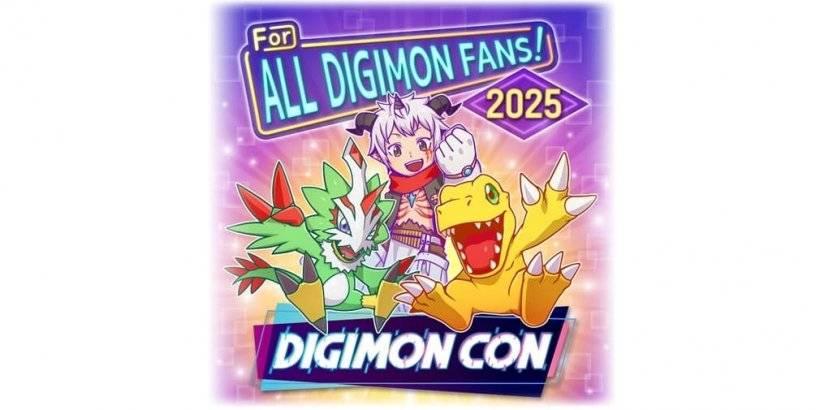크롬 북에 Minecraft를 설치하는 방법 : 단계별 가이드
Minecraft는 크롬 북을 포함한 거의 모든 유형의 장치에서 즐길 수있는 매우 인기있는 게임입니다. 이 장치는 Chrome OS에서 실행되므로 크롬 북에서 Minecraft를 재생할 수 있는지 궁금 할 수 있습니다. 좋은 소식은 절대적으로 가능하다는 것입니다!
이 포괄적 인 가이드에서는 설치 프로세스를 안내하고 게임 경험을 최적화하기위한 팁을 제공합니다.
목차
- 크롬 북의 마인 크래프트에 대한 일반 정보
- 개발자 모드 활성화
- Chromebook에 Minecraft 설치
- 게임 실행
- 사양이 낮은 크롬 북에서 마인 크래프트를하는 방법
- Chrome OS의 성능 향상
크롬 북의 마인 크래프트에 대한 일반 정보
부드러운 게임 플레이를 보장하기 위해 크롬 북은 다음과 같은 최소 사양을 충족해야합니다.
- 시스템 아키텍처 : 64 비트 (X86_64, ARM64-V8A)
- 프로세서 : AMD A4-9120C, Intel Celeron N4000, Intel 3865U, Intel I3-7130U, Intel M3-8100y, Mediatek Kompanio 500 (MT8183), Qualcomm SC7180 이상
- RAM : 4GB
- 저장 : 최소 1GB의 여유 공간
이러한 요구 사항은 크롬 북에서 마인 크래프트를 실행하는 데 필수적입니다. 지연을 경험한다면 걱정하지 마십시오. 이 기사의 뒷부분에서 솔루션을 제공하겠습니다. 이제 설치 프로세스에 뛰어 들어 봅시다.
Google Play 스토어에서 직접 Bedrock Edition을 쉽게 설치할 수 있습니다. 매장을 열고 Minecraft를 검색하고 페이지로 이동하십시오. 20 달러의 비용이 들지만 이미 $ 7의 Android 버전을 소유하고 있다면 추가 $ 13 만 지불하면됩니다. 이 방법은 간단한 설치 프로세스를 선호하는 사람들에게 이상적입니다.
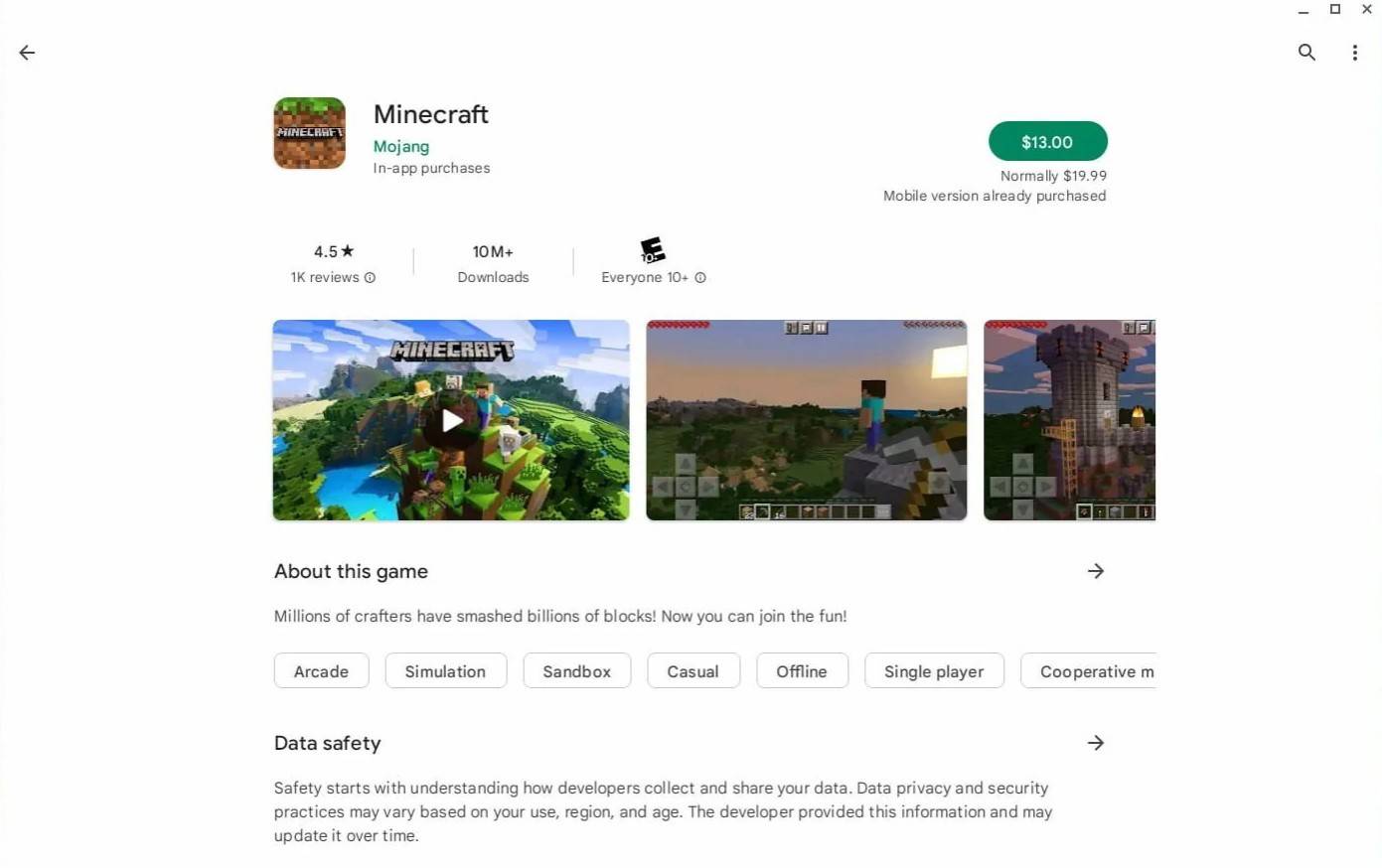
이미지 : Aboutchromebooks.com
그러나 전통적인 버전의 게임을 선호한다면 운이 좋다. Chrome OS는 Linux를 기반으로하고 Minecraft가 오랫동안 호환되었으므로 수동으로 설치할 수 있습니다. 이 방법은 Chrome OS와 Windows의 차이로 인해 세부 사항에 더 많은주의를 기울여야하며 일부 코드를 입력해야합니다. 우리는 단 30 분만에 크롬 북에서 마인 크래프트를 연주하는 데 도움이되는 세부 가이드를 준비했습니다.
개발자 모드 활성화
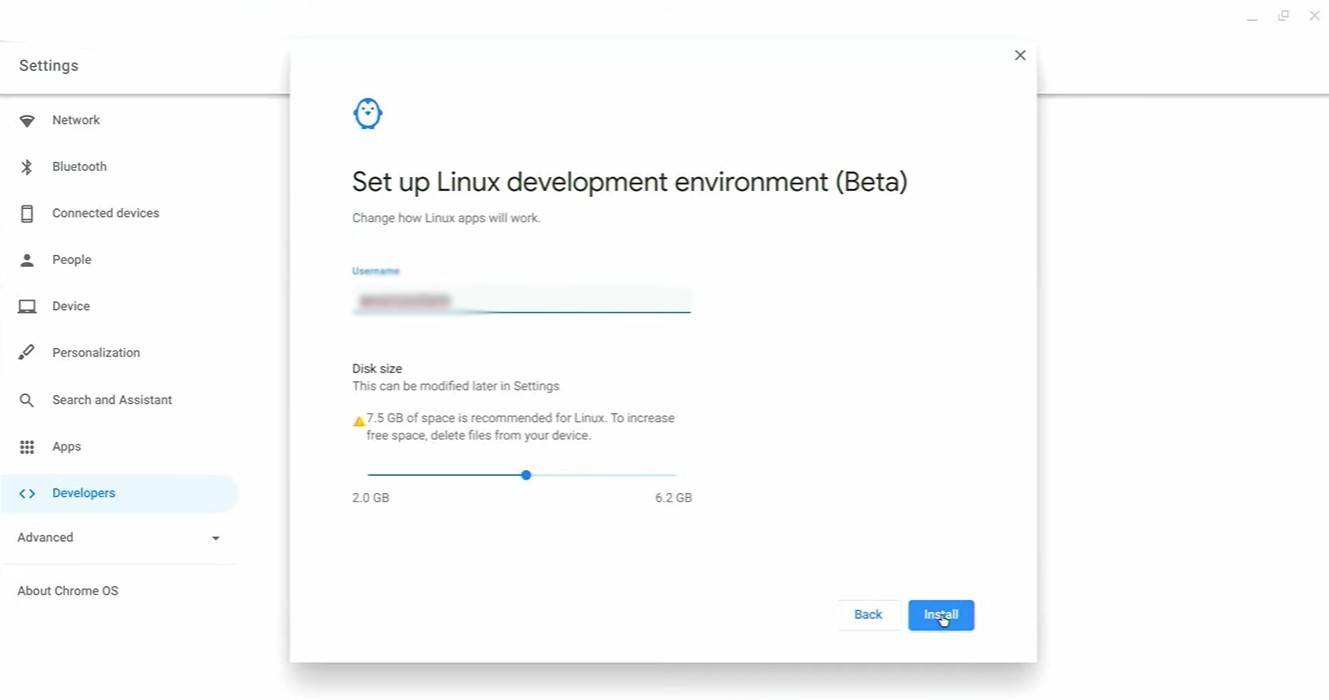
이미지 : youtube.com
처음에는 크롬 북에서 개발자 모드를 활성화해야합니다. 다른 시스템의 "시작"메뉴와 유사한 설정 메뉴에 액세스하고 "개발자"섹션으로 이동하십시오. "Linux 개발 환경"옵션을 활성화하십시오. 스크린 프롬프트를 따르면 끝이 완료되면 터미널이 열립니다. 이 도구는 Windows의 명령 프롬프트와 유사하며 후속 단계에 사용됩니다.
Chromebook에 Minecraft 설치

이미지 : youtube.com
-
넷이즈의 멀티플레이어 게임 의 급부상은 찬사와 더불어 법적 분쟁을 낳았습니다. 이 게임이 수백만 명의 플레이어를 빠르게 모았음에도, 개발사의 성공은 심각한 법적 문제에 그림져 있습니다.2025년 1월, 프리타니아 미디어의 창립자인 제프 스트레인과 애니 스트레인은 루이지애나에서 넷이즈를 상대로 9억 달러의 손해배상을 청구하는 소송을 제기했습니다. 이 소송은 프리타니아 미디어 산하 스튜디오인 크롭 서클 게임스의 지분 25%를 보유했던 넷이즈가 해당작가 : Violet Dec 22,2025
-
디지몬 컨벤션 2025가 팬들을 위한 새로운 TCG 발표를 예고했습니다.강력한 힌트들이 모바일 관련 프로젝트가 개발 중임을 시사합니다.이것이 포켓몬 TCG 포켓의 잠재적 경쟁자가 될 수 있을까요?오랜 역사를 가진 디지몬 프랜차이즈의 팬들에게, 다가오는 디지몬 컨벤션 2025는 획기적인 행사가 될 것을 약속합니다. 이번 컨벤션에서는 미래 프로젝트에 관한 수많은 발표와 업데이트가 소개될 예정이지만, 특히 헷갈려하는 레나몬과 휴대전화가 등장하는 하나작가 : Alexis Dec 21,2025